So ändern Sie den Hintergrund auf Ihrem Doro 8040
Die Experten stehen Ihnen zur Verfügung, um Ihnen zu helfen.

So ändern Sie den Hintergrund auf Ihrem Doro 8040
In diesem Auszug zeigen wir Ihnen, wie Sie ganz einfach den Bildschirmhintergrund Ihres Doro 8040 ändern können. Sie können beispielsweise ein Standard-Hintergrundbild auswählen, das Sie bereits auf Ihrem Doro 8040 haben, jedoch auch eines Ihrer Fotos aus der Galerie. Darüber hinaus, können Sie ebenfalls kostenlos Hintergrundbilder aus dem Internet herunterladen.
Wie all dies genau funktioniert, zeigen wir Ihnen nun wie folgt.
Hintergrund ändern
Der Hintergrund Ihres Displays kann auf unterschiedliche Art und Weise geändert werden:
1. Möglichkeit:
- Gehen Sie auf das Menü Ihres Telefons und dann auf „Einstellungen“.
- Klicken Sie im Anschluss auf „Hintergrund“.
- Es werden Ihnen nun mehrere Optionen angezeigt zwischen denen Sie wählen können: „Startbildschirm“, „Sperrbildschirm“ und „Start- und Sperrbildschirm“.
- Klicken Sie auf eine Option, die Sie auswählen möchten. Es öffnet sich nun ein Fenster und sie können aussuchen, ob Sie ein eigenes Foto aus Ihrer Galerie, ein Standard-Bild oder einen Live-Hintergrund auswählen möchten.
- Möchten Sie eines Ihrer Fotos auswählen, dann klicken Sie einfach auf Galerie und suchen Sie eines aus.
2. Möglichkeit:
- Tippen Sie mit dem Finger einige Sekunden auf den Bildschirm.
- Es öffnet sich ein Fenster. Klicken Sie auf „Hintergrundbild festlegen“.
- Sie haben erneut die bereits genannten drei Optionen zur Auswahl.
- Suchen Sie eine aus und klicken Sie darauf. Sie können wie zuvor unter den Standard-Bildern, der Galerie und den Live-Hintergründen wählen.
3. Möglichkeit:
- Gehen Sie auf das Menü Ihres Smartphones und dann auf Galerie.
- Sie sehen nun all Ihre Bilder, die sich auf dem Gerät befinden. Klicken Sie auf einen Ordner.
- Wählen Sie nun ein Foto aus, klicken Sie erneut auf das Menü und dann auf „Einstellen als“.
- Sie sehen nun mehrere Optionen. Sie können hier sogar zusätzlich zwischen „Kontaktfoto“ und „WhatsApp Profilbild“ wählen.
- Klicken Sie auf eine davon um sie auszuwählen. Je nach Bildgröße, kann es sein, dass Sie das Bild zurechtschneiden müssen, um es für den Hintergrund der jeweiligen Option einzustellen.
Hintergrund automatisch ändern
Sie können auch mithilfe einer Anwendung den Bildschirmhintergrund auf Ihrem Doro 8040 automatisch ändern.
Wir empfehlen Ihnen die kostenlose App Wallpaper Changer, die Sie ganz einfach im Google Play Store herunterladen können.
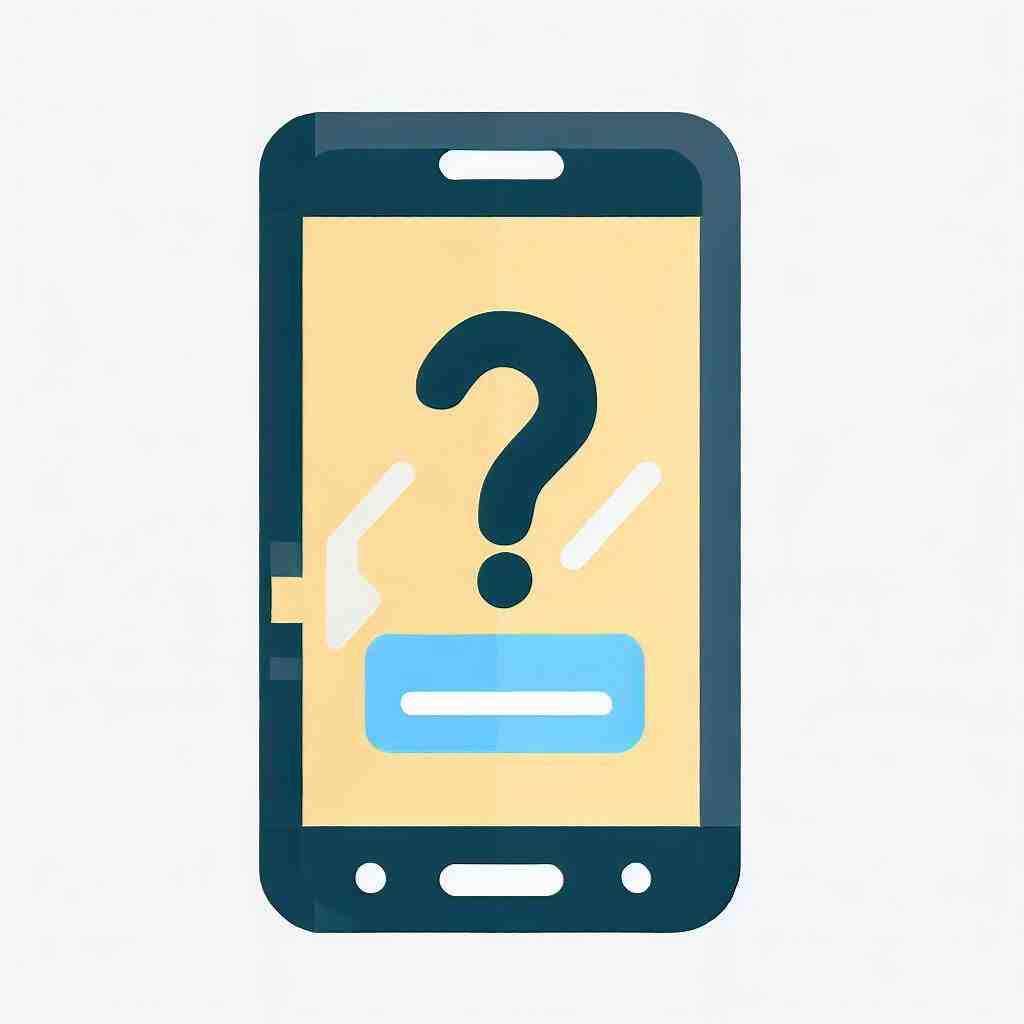
Diese App wechselt Ihren Display-Hintergrund automatisch. Sie können selbst einstellen, ob dies nach einem bestimmten Zeitintervall geschehen soll, bei jedem Klicken oder auch nach jedem Entsperren des Bildschirms.
Des Weiteren können Sie ganz einfach Ihre eigenen Fotos auswählen und hochladen.
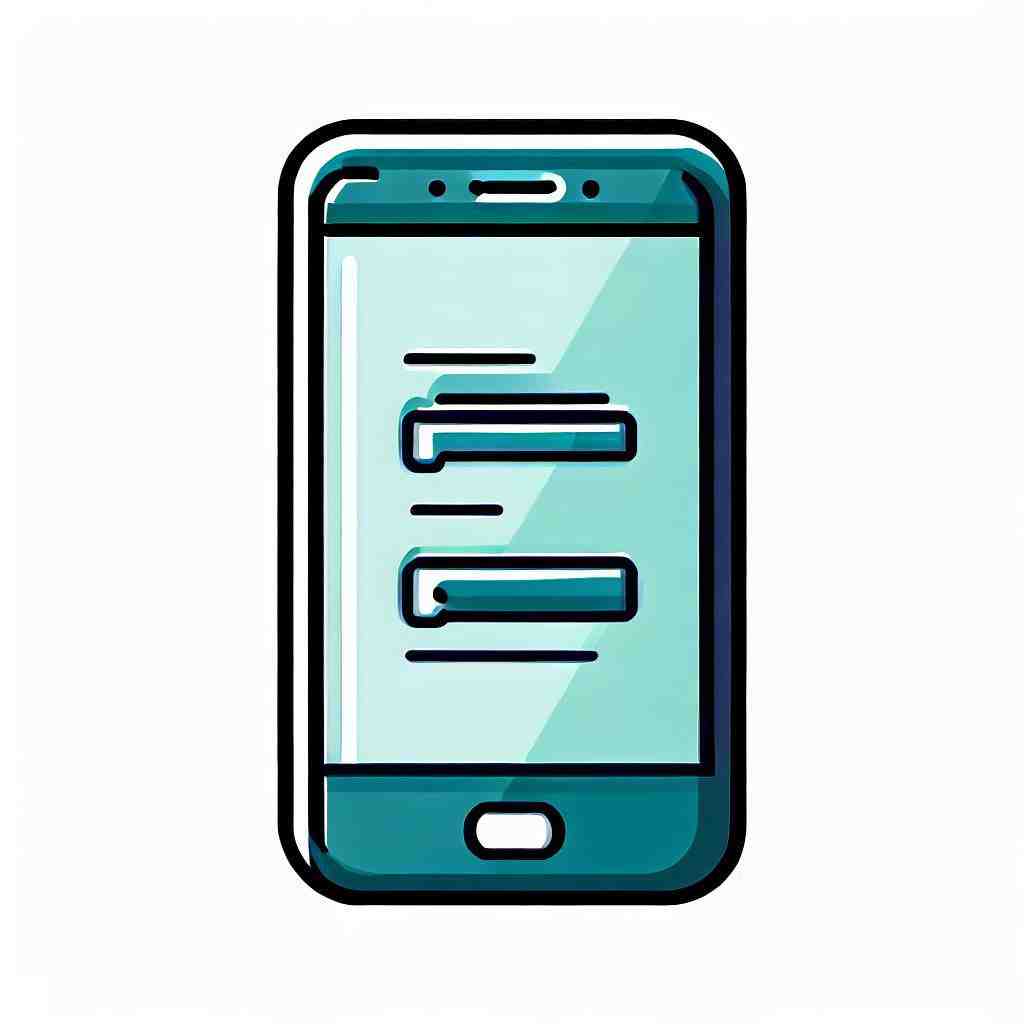
Abschließend möchten wir Sie nochmals daran erinnern, das es möglich ist, dass die einzelnen Schritte von Modell zu Modell eventuell leicht abweichen, auch die Bezeichnungen der Auswahlmöglichkeiten könnten ein wenig variieren.
Wie schalte ich ein Doro Handy ein?
Einschalten des Telefons Halten Sie die rote Taste am Telefon gedrückt, um es ein-/auszuschalten.
Kann man bei Doro 8040 den Akku wechseln?
Das Gerät verfügt über einen internen Akku, daher kann die Hardware nicht durch Entfernen des Akkus neu gestartet werden.
Welches Betriebssystem hat Doro?
Ein wesentliches Erfolgsmerkmal eines Smartphones ist die darauf verwendete Software. Darum basiert sterben Smartphones von DoroDoroDoro AB ist ein schwedisches börsennotiertes Unternehmen, welches Telekommunikationprodukte, Unterhaltungselektronik und Software speziell für ältere Leute anbietet. Der Hauptsitz ist in Malmö, Schweden. Doro wird an der OMX Stockholm gelistet. Die Produkte werden in 30 Ländern auf fünf Kontinenten verkauft.https://de.wikipedia.org › wiki › Doro_ABDoro AB – Wikipedia auf dem weltweit gesteuerten Betriebssystem Android[3] von Google.
Doro 8040 – Das Telefon für deine Eltern oder Grosseltern
Sie können auch unsere anderen Artikel konsultieren:
- So machen Sie einen Screenshot auf Ihrem Doro 8040
- So importieren Sie Ihre Kontakte auf Ihrem Doro 8040
- So blockieren Sie eine Nummer oder eine SMS auf Ihrem Doro 8040
Alle Expertenteams stehen Ihnen zur Verfügung, wenn Sie weitere Informationen benötigen.
